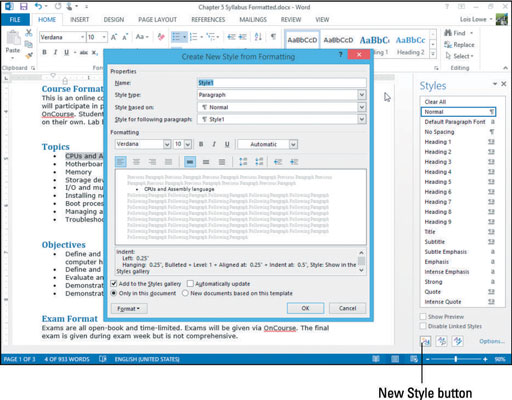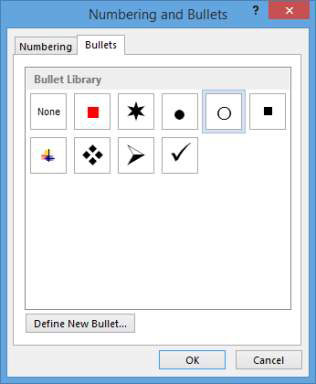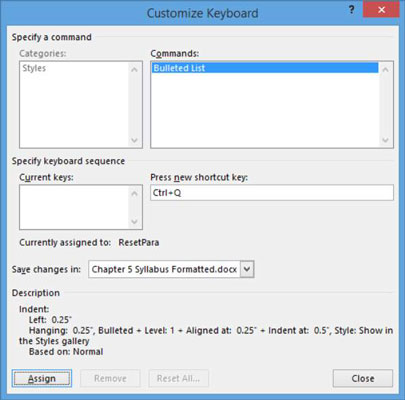Уграђени Ворд 2013 стилови су леп почетак, али стварање сопствених стилова је оно где се дешава магија. Креирање стилова је посебно корисно ако желите да направите шаблон који можете да дате другим људима како бисте били сигурни да сви форматирају документе на исти начин, на пример у групи у којој свака особа саставља другачији део извештаја.
Када креирате сопствене стилове, можете их именовати како год желите. Већина људи воли да именује стилове на основу њихове намене, како би лакше бирали који стил ће применити. На пример, натпис Фигуре би био добро име - Стиле13 не би.
Баш као и када мењате стил, можете креирати нови стил било на примеру или ручним навођењем дефиниције стила.
Ако користите методу дефиниције, можете да наведете неке додатне опције које нису доступне са методом по-примера, као што је дефинисање стила који следи овај стил.
Другим речима, ако неко откуца пасус користећи овај стил, а затим притисне Ентер, који стил ће бити следећи нови пасус? Параграф који следи након стила наслова је обично стил основног пасуса. Параграф који следи после главног параграфа је обично други главни пасус.
Сваки нови стил је заснован на постојећем стилу (обично Нормални стил) тако да, ако постоји одређени аспект форматирања који не наведете, он цури из родитељског стила. На пример, претпоставимо да креирате нови стил под називом Важан и да га базирате на Нормал стилу.
Важан стил почиње са идентичним обликовањем као и Нормални стил, а то је фонт Цалибри од 11 тачака. Затим га можете модификовати тако да има подебљан, црвени текст. Дефиниција Важно је Нормално+подебљано+црвено. То је значајно ако касније промените дефиницију нормалног у фонт од 12 тачака. Та промена величине фонта аутоматски се спушта на Важно, а сав текст форматиран стилом Импортант постаје величине 12 тачака.
У вашем документу са листом ставки са набрајањем, трипут кликните на прву ставку са набрајањем (у овом примеру, процесори и језик асемблера ) да бисте је изабрали.
На дну окна Стилови кликните на дугме Нови стил.
Отвара се дијалог Креирај нови стил из форматирања.
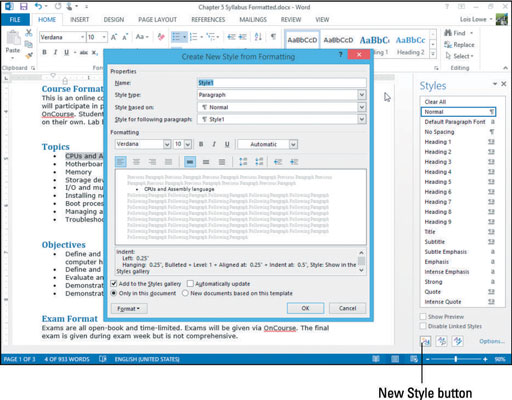
У пољу Име откуцајте Листа за набрајање, а затим кликните на дугме Формат у доњем левом углу дијалога и изаберите Нумерисање.
Појављује се оквир за дијалог Нумерација и набрајање.
Кликните на картицу Буллетс, кликните на знак за набрајање белог круга, а затим кликните на ОК.
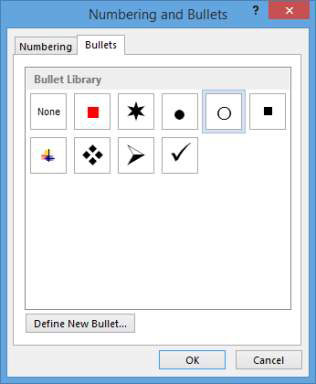
Поново кликните на дугме Формат и изаберите Пречицу.
Отвара се дијалог Прилагоди тастатуру.
Притисните Цтрл+К.
Та комбинација тастера се појављује у оквиру Притисните нову пречицу.
Отворите падајућу листу Сачувај промене у и изаберите да преименујете датотеку са речју Форматирано додато на крају.
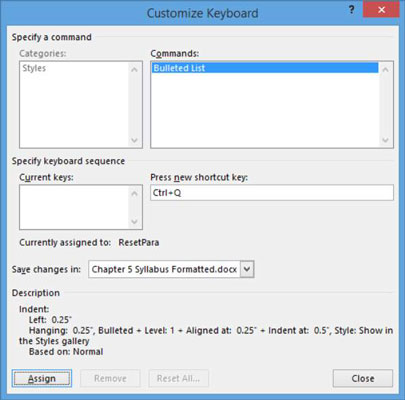
Кликните на дугме Додели да бисте стилу доделили пречицу на тастатури, кликните на Затвори да бисте затворили дијалог Прилагоди тастатуру, а затим кликните на ОК да бисте прихватили нову дефиницију стила.
Користећи било коју методу (на пример, Цтрл+К пречицу), примените нови стил, Листа за набрајање, на све преостале означене пасусе у документу.
Сачувајте измене у документу и затворите га.